
(씨넷코리아=권봉석 기자) 정품 윈도우 8.1과 오피스를 제공하는 인텔 태블릿이 큰 인기를 끌었습니다. 블루투스 키보드와 마우스만 연결하면 노트북처럼 쓸 수 있고 마이크로소프트 오피스도 돌아가니 제법 쓸만한 선택지였기 때문입니다. 가격 대비 성능을 따졌을 때 충분히 괜찮은 선택지였지요. 국내 정식 출시되는 제품은 물론 미국이나 중국 등지에서 싼 제품을 직구하는 경우도 많았습니다.
문제는 윈도우10이 출시된 이후입니다. 인텔 태블릿은 대부분 16GB, 혹은 32GB로 적은 저장공간을 달고 있는데 16GB 태블릿의 경우 윈도우 복구 파일을 저장하는 공간으로 5GB 정도를 쓰고 남은 공간에 윈도우 8.1이 설치되어 있습니다. 이 상태에서 윈도우10 무료 업그레이드를 시도하면 용량이 모자라 설치가 중단됩니다. 결국 이 문제를 해결하려면 윈도우 복구 파일이 저장된 공간을 비워야 합니다.
문제는 윈도우10을 클린설치한 상태에서 다시 윈도우 8.1로 되돌려야 할 경우인데 이를 되돌릴 방법이 없다는 것입니다. 인텔 태블릿은 대부분 윈도우 8.1 위드 빙을 기본 탑재하고 있는데, 이 버전은 일반 소비자가 따로 구하거나 설치해 쓸 수 없습니다. 결국 윈도우 복구 파일을 모두 날렸다면 제조사에 보내서 추가로 요금을 받고 복구하거나, 윈도우 8.1을 따로 구입해 다시 설치해야 합니다.
이런 일을 막으려면 설치 이미지를 미리 백업하는 것이 좋습니다. 이름을 들으면 다 알만한 대기업이라면 보통 백업 프로그램을 제공하지만 중소기업에서 나온 태블릿에서는 이를 제공하지 않는 경우가 많습니다. 여기서는 윈도우 8.1에 내장된 ‘복구 드라이브 만들기’ 기능을 이용하는 방법을 알아보겠습니다.
1) 먼저 태블릿에 USB 주변기기를 연결할 때 필요한 OTG 케이블과 용량이 8GB 이상 남은 USB 플래시 메모리를 준비하세요. 또 USB 플래시 메모리에 든 파일은 모두 삭제되기 때문에 미리 어떤 파일이 들어 있는지 확인하시기 바랍니다.
2) 태블릿 전원을 넣은 다음 실행에서 ‘diskmgmt.msc’를 실행하거나, 시작 버튼을 오래 눌러서 나타나는 ‘디스크 관리’를 눌러 디스크 관리 프로그램을 실행합니다. 그 다음 ‘복구 파티션’이 남아 있는지 확인합니다. 만약 이 영역이 안 남아 있다면 설치 이미지 백업은 할 수 없습니다.
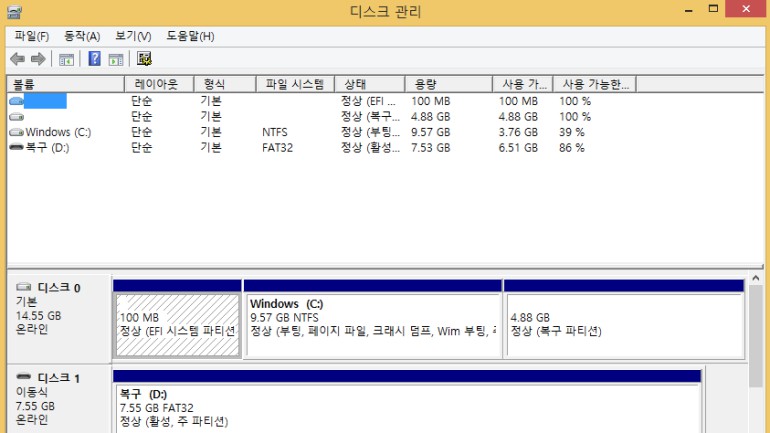
3) 제어판 오른쪽 위에 보이는 검색창에 ‘복구’를 입력하면 ‘시스템’ 아래에 ‘복구 드라이브 만들기’가 보입니다. 이 아이콘을 터치합니다.
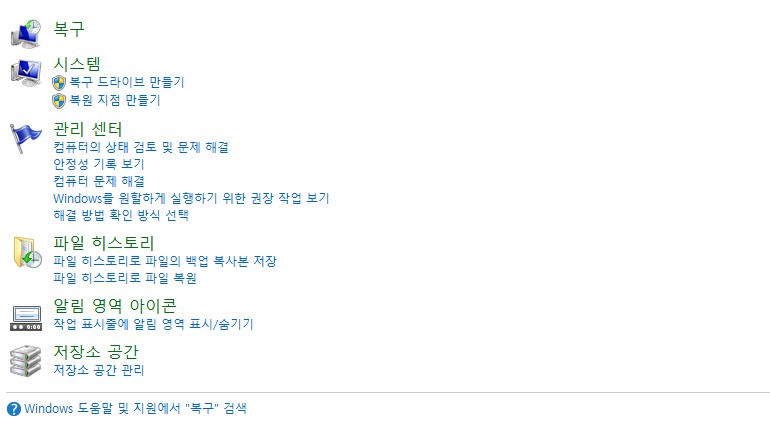
4) ‘복구 드라이브 만들기’가 실행됩니다. ‘PC의 복구 파티션을 복구 드라이브에 복사합니다.’를 선택하고 ‘다음’을 누릅니다.
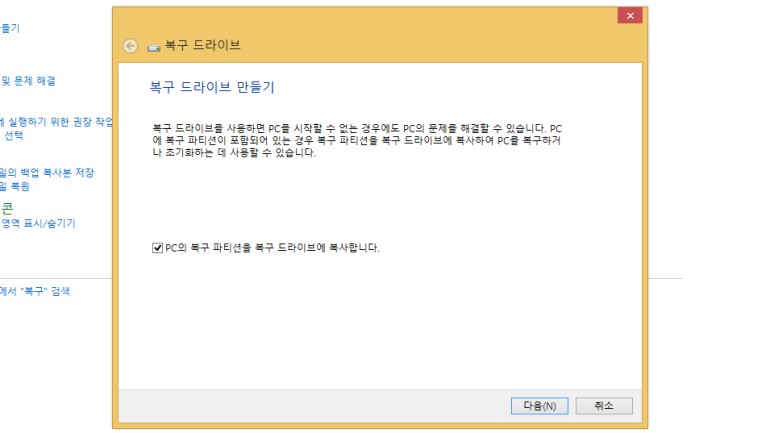
5) 복구 이미지를 어디에 복사할 것인지 묻습니다. OTG 케이블을 태블릿에 꽂은 다음 USB 플래시 메모리를 연결하고 ‘다음’을 누릅니다.
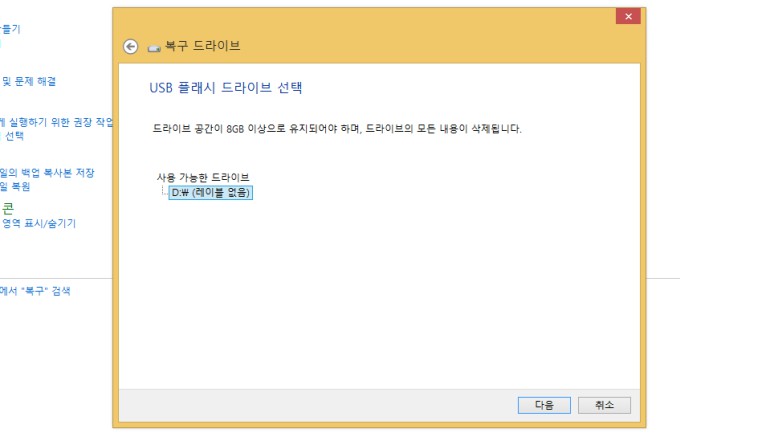
6) USB 플래시 메모리의 모든 파일이 삭제된다는 경고문이 나옵니다. 지워져도 상관 없다면 ‘만들기’를 누릅니다.
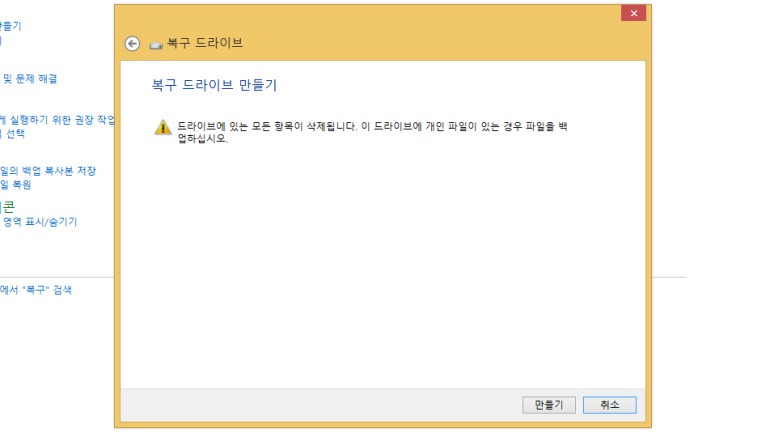
7) 복구 드라이브가 만들어집니다.
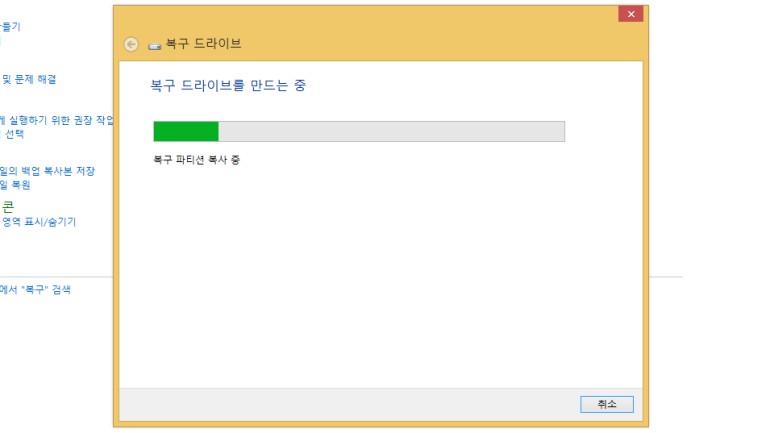
8) 복구 이미지가 들어 있는 파티션을 지우기 전에 이미지가 정상 작동하는지 확인해 보는 것이 중요합니다. 태블릿 제조사 설명서를 참조하거나 윈도우 8.1에 내장된 문제 해결 기능으로 부팅해서 USB 플래시 메모리로 정상적으로 부팅되는지, 또 부팅후 터치 등으로 화면 조작이 가능한지 확인해 보시기 바랍니다. 정상적으로 부팅이나 조작이 안 된다면 디스크를 통째로 백업할 수 있는 프로그램을 이용해야 합니다.









